在需要为电脑重装系统的时候,如果安装的是win7系统或是更高级的系统时,电脑硬盘模式需要设置为AHCI,否则重装系统会失败。那么,戴尔笔记本如何设置硬盘模式为AHCI呢?下面就让小编为大家带来戴尔笔记本bios设置硬盘模式为AHCI教程。
1.开机按F2进入BIOS设置界面,将光标移至“advanced”再使用上下方向键将光标移至“sata operation”选项,按回车键执行。如下图所示
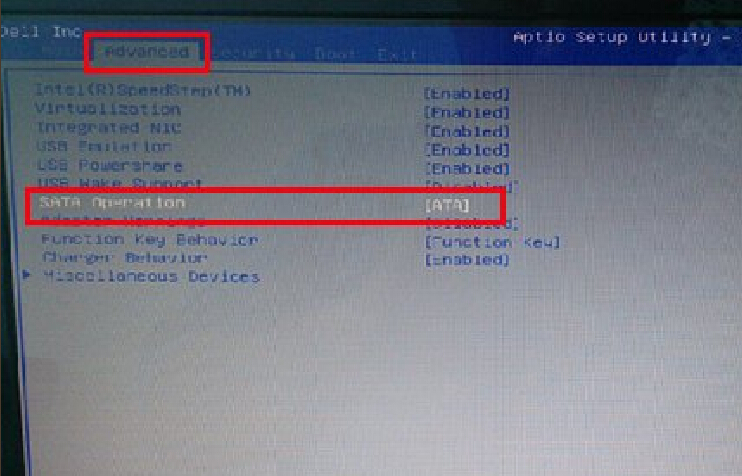
2.在弹出的窗口中,上下移动光标选择“AHCI”项回车确认。如下图所示
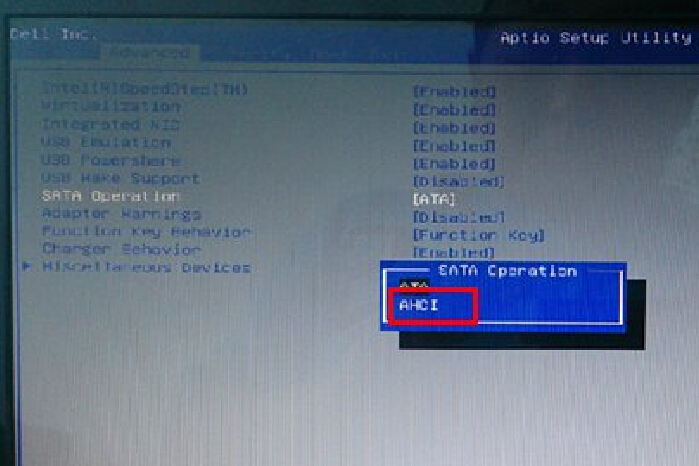
3.此时系统会弹出一个提示窗口,在提示窗口中移动光标选择“yes”完成设置。如下图所示
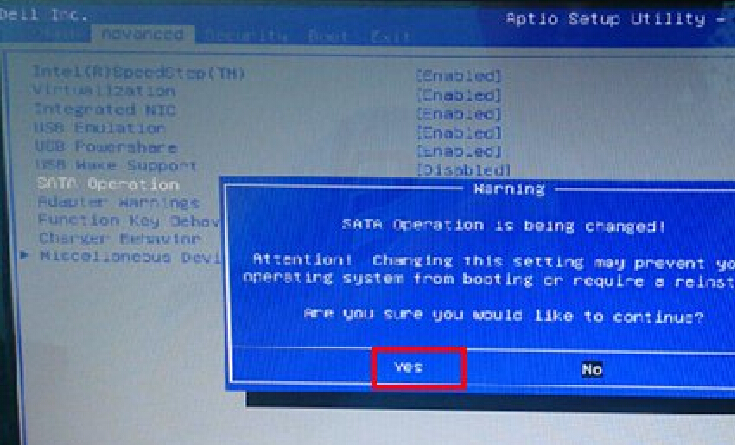
4.完成以上操作后可以发现系统硬盘模式为AHCI,按F10键保存所修改的设置重启电脑即可。如下图所示
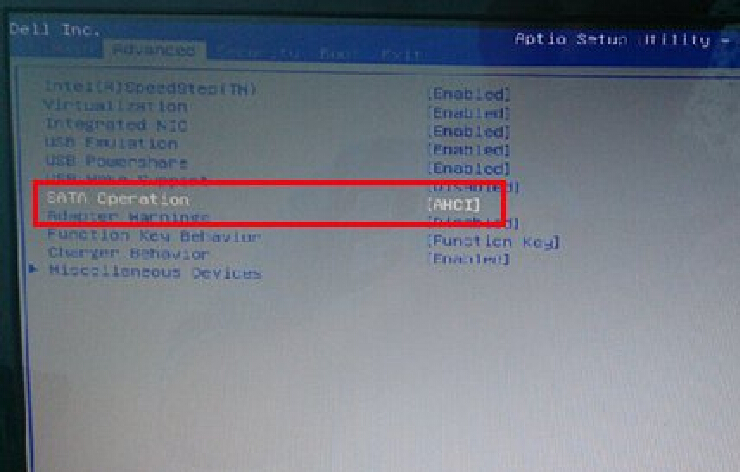
以上就是小编为大家带来的戴尔笔记本bios设置硬盘模式为AHCI教程。在需要重装win7乃至更高版本的操作系统时,我们需要将硬盘模式改为AHCI,然后再进行系统重装。

